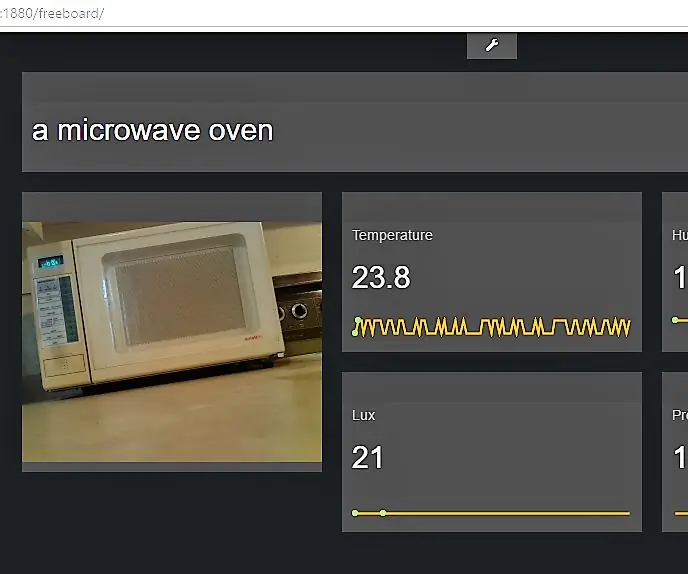
İçindekiler:
- Yazar John Day [email protected].
- Public 2024-01-30 13:16.
- Son düzenleme 2025-01-23 15:13.
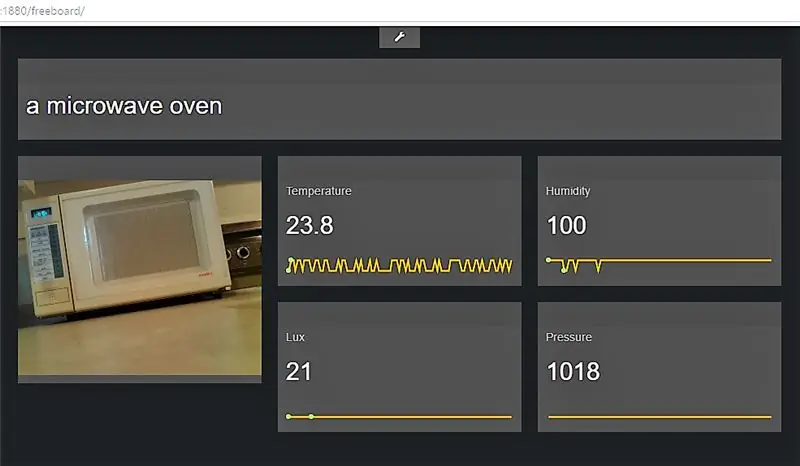
Harika bilgiler içeren bir gösterge panosu geliştirmek için Texas Instrument Sensor Tag CC2650'yi Raspberry Pi kamerayla birleştirdim. Projeyi Raspberry Pi görüntüsüne kurulu olarak gelen IBM Node Red kullanarak bağladım. Kamera, gördüklerinin bir açıklamasını döndürmek için verileri Microsoft Bilişsel hizmetlere gönderir. Bu veriler sonsuz uygulamalara açılabilir. Örneğim, hava koşullarını gösteren basit bir örnek ve kameranın ne gördüğünü açıklayan bir resim. ben
Adım 1: Donanım ve Yazılım Gerekli
Donanım
1. Raspberry Pi 3 (Pi 2 veya Pi model B'yi de kullanabilirsiniz)
2. Raspberry Pi kamera
3. Texas Instruments CC2650 Sensör etiketi
4. SD Kart
Yazılım
1. Raspbian Jessie ve Pixel versiyonu: Mart 2017
www.raspberrypi.org/downloads/raspbian/
2. Putty - Pi'nizi programlamak için bir terminal
www.chiark.greenend.org.uk/~sgtatham/putty/
3. Kırmızı Düğüm için Ek Düğüm
Pi'ye kurulacak düğümleri Adım 3: Kırmızı Düğümü Ayarlayın'da detaylandırdım.
Adım 2:
Adım 3: Donanımı Kurun

Raspberry Pi 3 ve 7 sensörlü Sensör Etiketi CC2650 kullanıyorum. Raspberry Pi 3'te yerleşik WiFi ve Bluetooth vardır, bu nedenle çok fazla dongle'a ihtiyacımız yok. Tek dongle'ım kablosuz faremi ve klavyemi kullanmak. Resmi indirmek ve Pi'nizi çalışır duruma getirmek için resmi Raspberry Pi web sitesini kullanabilirsiniz:
www.raspberrypi.org/products/raspberry-pi-3-model-b/
Sensör Etiketinin yalnızca plastik şeridin çekilmesi gerekir ve gitmesi iyi olur. Daha fazla bilgiyi buradan öğrenebilirsiniz.
www.ti.com/ww/en/wireless_connectivity/sensortag/tearDown.html
Raspberry Pi kamerada ayrıca kamerayı kurmanıza yardımcı olacak çok sayıda blog bulunur:
www.raspberrypi.org/products/camera-module/
Bu proje Adafruit'in dokunmatik ekranına sahip. Bu isteğe bağlıdır ve bu proje için gerekli değildir.
Adım 4: Kırmızı Düğüm Kurulumu
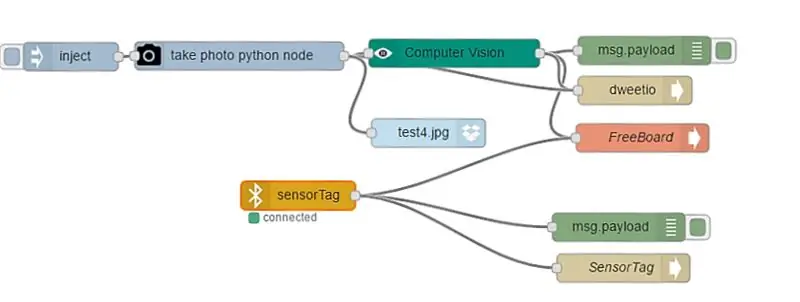
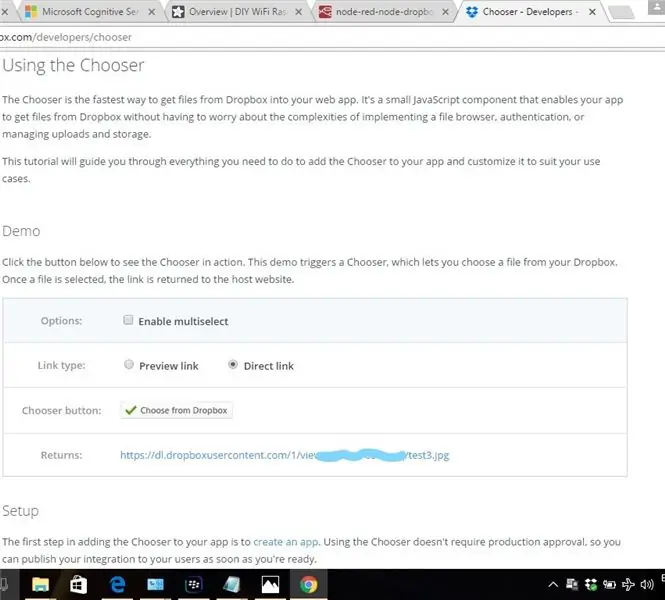
Node Red, Raspberry Pi'de zaten kurulu olan, kullanımı kolay bir araçtır. Daha fazla bilgi burada bulunabilir:
nodered.org/
Buradaki en önemli adım, sürümünüzü Pi'de güncellemektir:
sudo güncelleme-nodejs-ve-düğüm
Şimdi sürümünüzü kontrol edin. Bu proje için terminalim olarak Putty kullanıyorum.
npm -v
3.10.10
-v düğümü
6.10.0
Şimdi Node Red'iniz güncellendi, Raspberry Pi Kamera ve Sensör etiketimize bağlanmak için bazı düğümler ekleyeceğiz. Tüm düğümler bu dizine kurulmalıdır:
~/.node-kırmızı
Başlayalım !
npm kurulum düğümü-kırmızı-katkı-kamerapi
npm kurulum düğümü-kırmızı-düğüm-dweetio
npm kurulum düğümü-red-katkı-freeboard
npm kurulum düğümü-kırmızı-katkı-bilişsel-hizmetler
npm düğüm-kırmızı-düğüm-sensör etiketini kurun
npm kurulum düğümü-kırmızı-düğüm-dropbox
Bu biraz zaman alacaktır ve uyarılar alırsanız sorun olmaz. Belirli aralıklarla fotoğraf çekmek için bir enjeksiyon düğümü ekledim. Dweetio, Camera Vision düğümünün resimdeki açıklamayı veya etiketleri okuması ve bunu Freeboard Dash Board metin kutusuna göndermesi içindir. Bilişsel Hizmetler, Bilgisayarla Görme düğümünü içerir.
Computer Vision düğümü için Microsoft'tan ücretsiz bir abonelik anahtarı almanız gerekir.
www.microsoft.com/cognitive-services/en-US/subscriptions?mode=NewTrials
Dropbox düğümü bu proje için mükemmeldir. Burada bulunan Adafruit rehberini kullandım:
learn.adafruit.com/diy-wifi-raspberry-pi-touch-cam?view=all
Dropbox Kurulumu'na ilerleyin. Bu, herhangi bir Pi üzerinde çalışmalı ve kurulumu çok daha basit hale getirdiler. Bir Dropbox kurmanız ve Dropbox'a bağlanmak için ihtiyacınız olan Anahtarları nasıl gireceğiniz konusunda size rehberlik edecektir. Bu bulduğum en iyi öğretici. Ancak resmi Gösterge Tablosunda görmek için resmin bağlantısını değiştirmek zorunda kaldım. Dropbox'a indirilen resme doğrudan bağlantı almak için Chooser adlı bir Dropbox aracı kullanmayı seçtim.-j.webp
Node Red akışını görüntülemek için bir tarayıcı açmanız yeterlidir. Chrome'u seviyorum ve bu sadece format için bir örnek:
192.168.1.1:1880
Adım 5: DashBoard'u Kurun
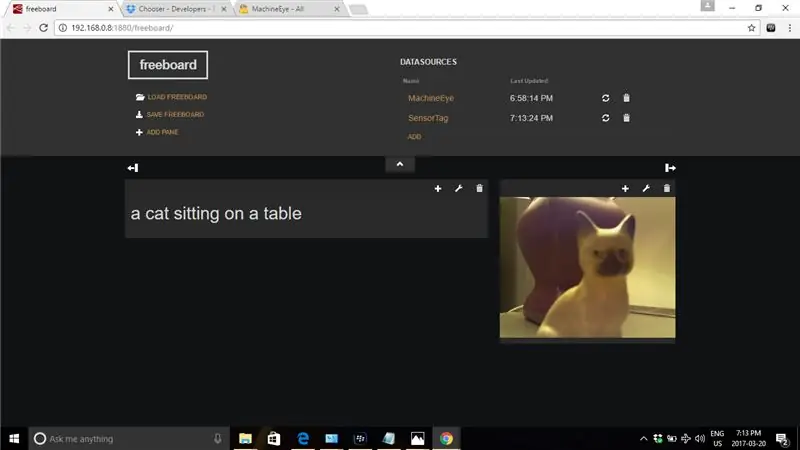
FreeBoard Dashboard, verileri anlamlı bir şekilde görselleştirmenin esnek ve kolay bir yoludur. Ayarlanmış iki veri kaynağı vardır ve her veri seti bir "şey-adım" ile belirlenir. Machine Eye adlı ilk dweetio düğümünü fotoğraf düğümüne bağlıyorum. Bu, kamera yükünü buluta gönderecek ve panodaki bilgileri yakalamamıza izin verecek. Bu bir metin kutusu olacak.
İkinci Dweetio düğümü sensör etiketi içindir. Bu düğüm sensör etiketine bağlanır ve yine sensörlerin yükünü buluta gönderir ve tekrar yakalanır. gösterge tablosunda. Veriler gerçek zamanlı. Bu demo için bazı sensör panelleri ekledim.
Resim kutusu, Dropbox'a doğrudan bağlantısı olan bir Resim bölmesidir. Bir resim her etkinleştirildiğinde resim ve açıklama değişmelidir.
Yukarıdaki resim seramik kedimin bir fotoğrafı. Yarışmaya kaydolmak için biraz geç kaldım ve Kanada'nın Atlantik kıyısındaki korkunç havamız nedeniyle kamerayı dışarı çıkaramadım. Yağış ve soğuk hava elektroniklerimi öldürecek. Ayrıca fotoğraf çekimi için arkadaşlarıma ve onların en iyi kürklü bebeklerine ihtiyacım var.
Önerilen:
Akıllı Motosiklet HUD Prototipi (adım adım Navigasyon ve Çok Daha Fazlası): 9 Adım

Akıllı Motosiklet HUD Prototipi (adım adım Navigasyon ve Çok Daha Fazlası): Merhaba !Bu Talimatlar, motosiklet kasklarına monte edilmek üzere tasarlanmış bir HUD (Heads-Up Display) platformunu nasıl tasarladığımın ve inşa ettiğimin hikayesidir. "Haritalar" yarışması bağlamında yazılmıştır. Maalesef tamamen bitiremedim
Arduino Araba Geri Geri Park Uyarı Sistemi - Adım Adım: 4 Adım

Arduino Araba Geri Geri Park Uyarı Sistemi | Adım Adım: Bu projede Arduino UNO ve HC-SR04 Ultrasonik Sensör kullanarak basit bir Arduino Araba Geri Park Sensörü Devresi tasarlayacağım. Bu Arduino tabanlı Araba Ters uyarı sistemi, Otonom Navigasyon, Robot Mesafesi ve diğer menzil r
Adım Adım PC Oluşturma: 9 Adım

Adım Adım Bilgisayar Oluşturma: Sarf Malzemeleri: Donanım: AnakartCPU & CPU soğutucusuPSU (Güç kaynağı ünitesi)Depolama (HDD/SSD)RAMGPU (gerekli değil)CaseTools: TornavidaESD bilezik/aplikatörlü matstermal macun
Üç Hoparlör Devresi -- Adım Adım Eğitim: 3 Adım

Üç Hoparlör Devresi || Adım Adım Eğitim: Hoparlör Devresi, ortamdan alınan ses sinyallerini MIC'e güçlendirir ve bunu, güçlendirilmiş sesin üretildiği Hoparlöre gönderir. Burada, size bu Hoparlör Devresini kullanarak bu Hoparlör Devresini yapmanın üç farklı yolunu göstereceğim:
Adım Adım Arduino Uno ile Akustik Kaldırma (8 adım): 8 Adım

Arduino Uno ile Akustik Kaldırma Adım Adım (8 adım): ultrasonik ses dönüştürücüler L298N erkek dc pinli Dc dişi adaptör güç kaynağı Arduino UNOBreadboardBu nasıl çalışır: İlk olarak, Arduino Uno'ya kod yüklersiniz (dijital ile donatılmış bir mikrodenetleyicidir) ve kodu dönüştürmek için analog bağlantı noktaları (C++)
